顔認識は、ユーザーが不正なアクセスからデバイスを保護するために Android に導入された重要なセキュリティ機能です。ファイルを安全に保管したい場合に非常に便利です。
通常、顔認識は、顔を生体認証識別子として使用していくつかのアクションを認証することによって機能します。しかし、さまざまな理由で失敗する場合もあります。おそらくカメラが悪いか、デバイスに問題がある可能性があります。そうなると、デバイスにアクセスできなくなります。何度もロックを解除しようとすると、永久にロックされてしまいます。したがって、それをバイパスするオプションしかありません。
Android で顔認識をバイパスする方法を知りたいと思います。まあ、それは難しいことではありません。このガイドでは、簡単な手順でそれを行う方法を説明します。早速、早速本題に入りましょう。
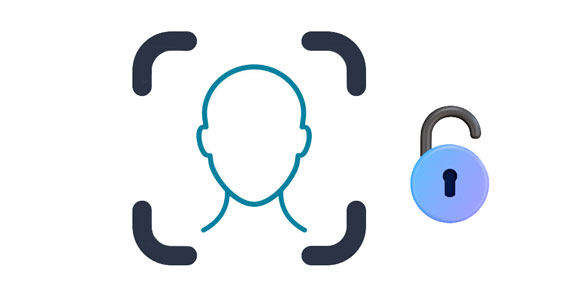
顔認識は、顔の特徴に基づいて人を識別または検証する生体認証技術です。この手法は、固有の顔の特徴を利用して人物の身元を自動的に認識します。
一般に、ほとんどのスマートフォンには、デバイスのロックを解除するためのセキュリティ対策として顔認証が搭載されています。顔認識では、前面カメラとその他のセンサーを使用して顔の特徴をキャプチャし、分析します。これにより、電話機は人の身元を確認し、アクセスを許可できるようになります。
はい。携帯電話に顔認証を設定している場合は、顔認証を使用してデバイスのロックを解除することができます。顔認識を使用して携帯電話のロックを解除するには、デバイスの設定内で顔を登録してセットアップするだけです。これには、デバイスが顔データをキャプチャして保存できるように、カメラの前に顔を配置する必要があります。その後、ロック解除オプションとして顔認証を使用できるようになります。
デバイスのロックを解除するには、電話画面をアクティブにするだけで、顔の検出が試行されます。あなたの顔が登録されたデータと一致すると、デバイスのロックが解除され、アクセスが許可されます。
顔認証は電話をロックする便利なオプションではありますが、パスワードや指紋と比べて最も安全な方法ではない可能性があります。一部の顔認識システムを騙すのは簡単です。
こちらもお読みください:正しい方法を知っていれば、 Android パターン ロックも削除できます。
携帯電話の顔認識を簡単に回避するには、 Android Unlockerを使用することをお勧めします。この信頼性が高く堅牢なプロフェッショナル ツールは、Android ユーザーがデバイスのロックを解除できるように、高度なテクノロジーを使用して設計されています。このツールを使用すると、フェイスロックが制御不能になったときに間違いを犯すことはありません。
PIN、フェイスロック、パスワード、パターン、指紋などを削除するのに最適なオプションです。そのシンプルさ、使いやすさ、高い成功率により、ほとんどの Android ユーザーから最も人気のあるロック解除ツールとなっています。さらに、データを失うことなく、一部の Samsung および LG デバイスの画面ロックを解除します。
- 数回クリックするだけで Android デバイスの顔認識をバイパスします
- フェイスロックのロックを解除するだけでなく、Android デバイスからのPIN、パターン、パスワード、指紋のロック解除もサポートします。
- Google アカウント/PIN のないSamsung 、Xiaomi、OPPO、Realme などのブランドの Android 携帯電話やタブレットの FRP ロックを削除します。
- 安全で使いやすい。
- ほとんどの Android モデルと互換性があります。
ロック解除プログラムをダウンロードします。
ステップ 1: PC でアプリケーションを起動し、「画面ロック解除」に進み、Android デバイスのロックを解除したいので「 Android 」を選択します。次の画面で「 Android 画面のロックを解除する」を選択します。

ステップ 2:デバイスのブランドを選択し、「次へ」をタップし、「 000000 」と入力して操作を確認します。

ステップ 3:画面上のガイドに従って、デバイスをダウンロード モードにします。その後、ソフトウェアが携帯電話のロックを自動的に解除します。ロック解除プロセスが完了するのを待って、「完了」を押します。

詳細:コンピューターの有無にかかわらず、LG FRP をスムーズにバイパスする [3 つの実用的な方法]
Google の「デバイスを探す」を使用すると、デバイスを簡単にロックしたり、利用可能なデータを消去したり、その場所を見つけたりすることができます。 Find My Device は通常、マップを使用してこれらのタスクをリモートで実行します。
最も重要なのは、Android の顔ロックをバイパスできることです。ただし、ロックされたデバイスは、ロックされる前に Google アカウントにサインインしている必要があります。また、Android は 7.1.1 以降で動作している必要があります。
ステップ 1:ブラウザで「デバイスを探す」 Web サイトにアクセスし、Gmail アカウントでログインします。デバイスにメッセージが表示されるはずです。
ステップ 2: 「 ERASE DEVICE 」のオプションを選択します。画面に警告メッセージが表示されたら、この処理を確認し「消去」をタップします。
ステップ 3:すぐにリセットするプロセスが開始されるので、完了するまでしばらく待ちます。完了したら、デバイスを新しいものとして使用するのではなく、「 Google アカウント」を選択します。

この手順により、すべてのファイルと設定が消去されます。ロック解除プロセスを開始する前に、必ずファイルをどこかに保存してください。
詳細:このガイドを使用すると、 Android データをコンピュータに簡単にバックアップおよび復元できます。
Find My Mobile は、Samsung デバイスのリモートでの検索、管理、セキュリティ保護を支援する Samsung が提供するサービスです。この機能は、ユーザーが盗難/紛失した Samsung デバイスを見つけてデータを保護するのに役立つ多くの機能を提供します。
さらに、Samsung にフェイス ロックがある場合は、「モバイルを探す」機能を使用してロックを解除できます。ただし、事前にアカウントを作成しておく必要があります。
ステップ 1:コンピュータのブラウザで Find My Mobile Web サイトを開きます。電子メール/電話番号とパスワードを使用して、Samsung アカウントにログインします。次に「サインイン」をタップします。
ステップ 2:左側のパネルから「ロック解除」をクリックします。同じアカウントにリンクされた Samsung デバイスが多数ある場合は、リストから正しいものを選択してください。
ステップ 3:パスコードを求められたら、再度パスコードを入力します。これにより、デバイスのロックが解除されます。設定メニューから別のパスコードを設定する必要があります。次に、新しいパスコードを使用してモバイルデバイスのロックを解除します。

Android で顔のロックを回避するもう 1 つの優れた方法は、出荷時設定にリセットすることです。この方法では、携帯電話からすべてのファイルが消去され、デバイスのロック設定が削除されます。
ステップ 1:まず電話の電源を切り、「電源」ボタンと「音量小」ボタンを同時に押してリカバリモードに入ります。 「リカバリモード」画面が表示されたらボタンを放します。ただし、これはモデルによって異なります。
ステップ 2:次に、音量ボタンを使用して「データの消去/工場出荷時設定へのリセット」オプションを選択します。 「電源」ボタンを使用してオプションをクリックします。
ステップ 3: 「はい - すべてのユーザー データを削除します」を押します。ここで「電源」を押してオプションを選択します。手順が完了したら、電話機の電源を入れます。プロンプトが表示されたら、続行するには Google アカウントとパスワードを入力する必要があります。完了すると、携帯電話のロックが解除されます。
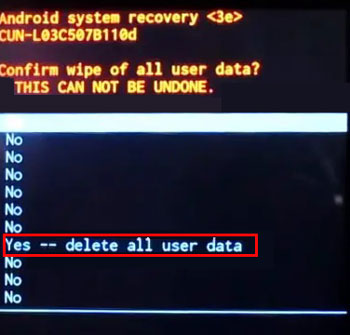
顔認識は Android スマートフォンの重要なデフォルト機能ですが、場合によっては失敗することがあります。上記の方法で Android デバイスの顔ロックを回避できることを願っています。無料の方法でロックを回避できない場合は、 Android Unlockerを試してください。このソフトウェアは、Android スマートフォンまたはタブレットのロックを数分以内に迅速に解除できます。また、これを使用して、Android から指紋、パスコード、パターン、その他の種類の画面ロックを削除することもできます。
関連記事
2023 年に Android を PC に同期: 選択できる 6 つの信頼できる方法
携帯電話の高速ロック解除: リセット後に Google アカウントの認証をバイパスする方法
秘密を発見: バックアップなしで紛失した携帯電話から写真を復元する方法
Android から iPhone に安全かつ簡単にメモを転送する方法 [5 つの方法]
簡単な手順: Google ドライブから通話履歴のバックアップを復元する方法
Androidフォンのロックを解除するトップ8のAndroidフォンロック解除ソフトウェア(徹底比較)
Copyright © samsung-messages-backup.com All Rights Reserved.